Ripristina iPhone tramite 3uTools

Scopri come ripristinare il tuo iPhone utilizzando 3uTools, un
Zalo Media Box è semplicemente inteso come una pagina di informazioni : un luogo in cui memorizzare tutti i messaggi provenienti dall'account ufficiale (Zalo OA) .
Account ufficiale (Zalo OA) è l'account ufficiale di Zalo per aziende, negozi o famiglie d'affari per presentare i loro prodotti e servizi.
I messaggi in Zalo Media Box provengono dai siti di informazione a cui ti sei registrato per essere interessato, quando queste pagine saranno aggiornate con nuovi articoli, verranno immediatamente inviati alla tua sezione Zalo Media Box.
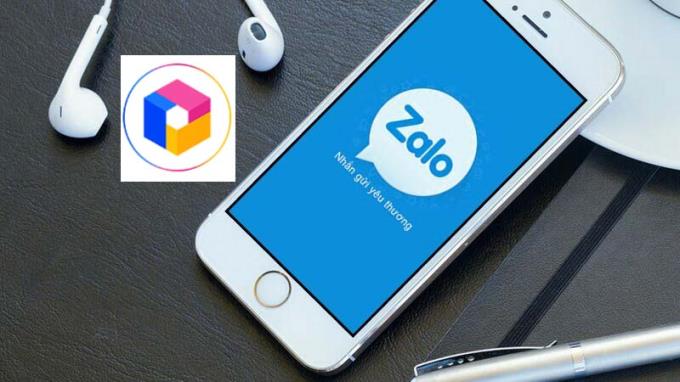
Attualmente, Zalo Media Box è molto utile, invece di ogni pagina Zalo OA visualizzata in una finestra di messaggio, tutti i messaggi provenienti da molte pagine di informazioni diverse sono "incapsulati" in una sezione Zalo Media Box, grazie a ciò, la posta in arrivo dell'utente è più pulita , e l'utente è anche più facile trovare le informazioni .
Inoltre, Media box Zalo è visto come uno strumento di business efficace . Attraverso Zalo Media Box, le aziende raggiungeranno facilmente i clienti, contribuendo a implementare e promuovere migliori operazioni aziendali.
I messaggi di Zalo Media Box ti vengono inviati spesso, quindi a volte i messaggi sono troppi, compresi quelli vecchi che hai letto, quindi come eliminare i messaggi che non servono più a Zalo Media Box?
Semplice, segui le istruzioni qui sotto!
- Passaggio 1 : apri l'applicazione Zalo > fai clic sul messaggio Media Box .
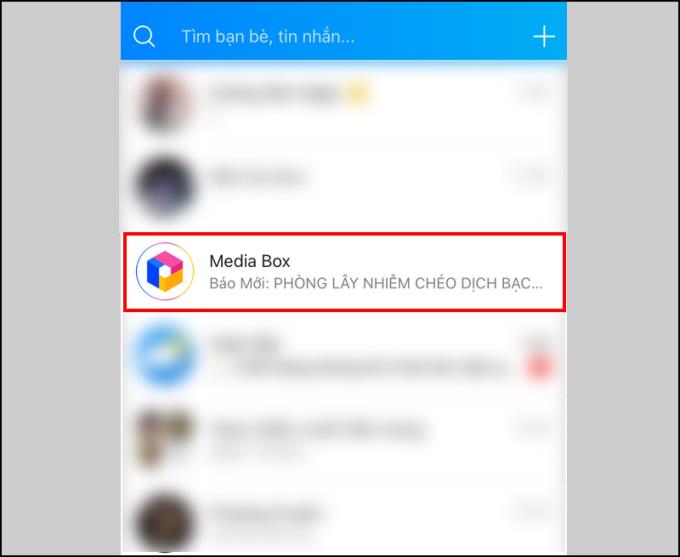
- Passaggio 2 : fai scorrere lo schermo nella casella della chat di Media Box da destra a sinistra> Elimina .
A questo punto, il sistema Zalo invierà un messaggio di conferma per eliminare tutti i messaggi dall'Account ufficiale, scegli nuovamente Elimina .
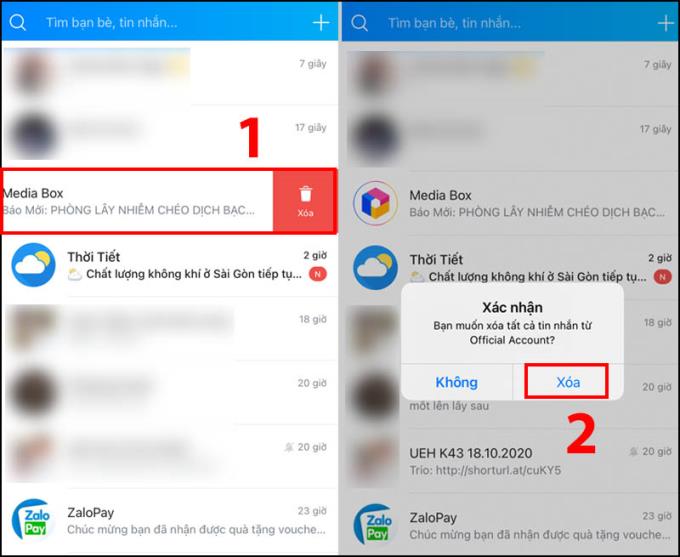
Attualmente, Zalo non ti consente di bloccare tutti i messaggi dall'account ufficiale Zalo in Media Box, quindi per non ricevere questi messaggi, puoi farlo in due modi: Disattiva le notifiche e Ignora Zalo OA che non voglio ricevere notizia.
- Passaggio 1 : apri l'applicazione Zalo > fai clic sul messaggio Media Box .
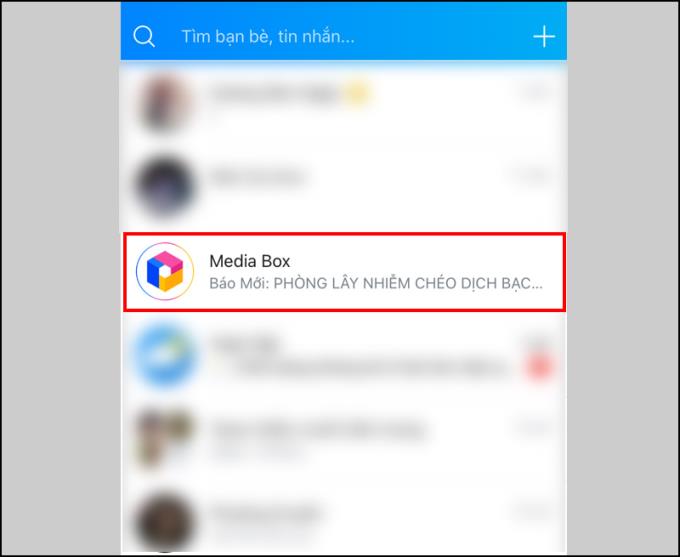
- Passaggio 2 : nella sezione Media Box verranno visualizzate le pagine di informazioni a cui sei interessato, fai clic per selezionare la pagina per cui desideri disattivare le notifiche > fai clic su Opzioni (l'icona a 3 trattini in alto a destra dello schermo).
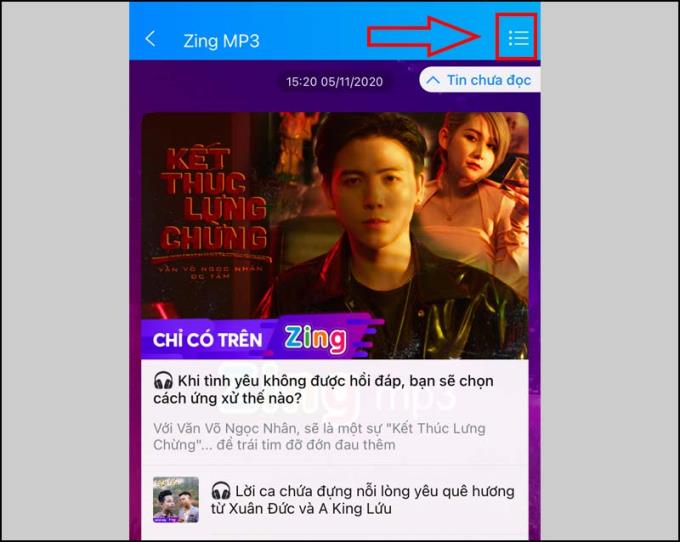
- Passaggio 3 : fai clic su Disattiva notifiche > Seleziona l'ora in cui desideri disattivare le notifiche.
È possibile scegliere un periodo in cui la notifica venga rispedita automaticamente, ad esempio 1 ora, 4 in punto, Fino alle 8 del mattino successivo o selezionare Fino alla riapertura se si desidera riattivare manualmente la notifica.
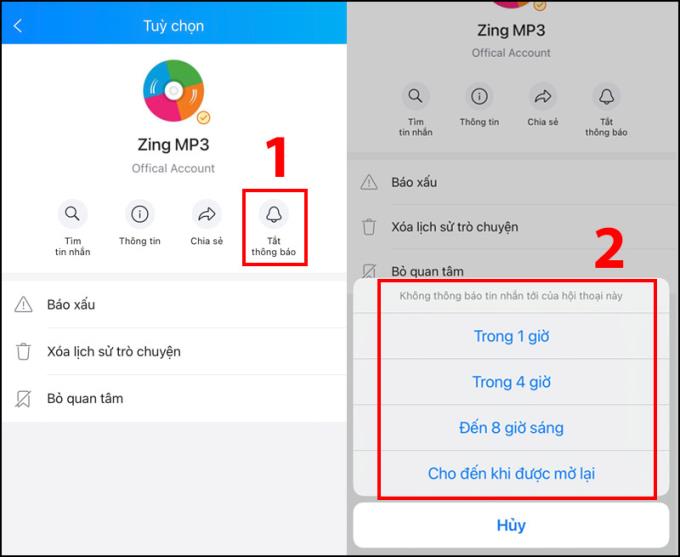
- Passaggio 1 : apri l'applicazione Zalo > fai clic sul messaggio Media Box .
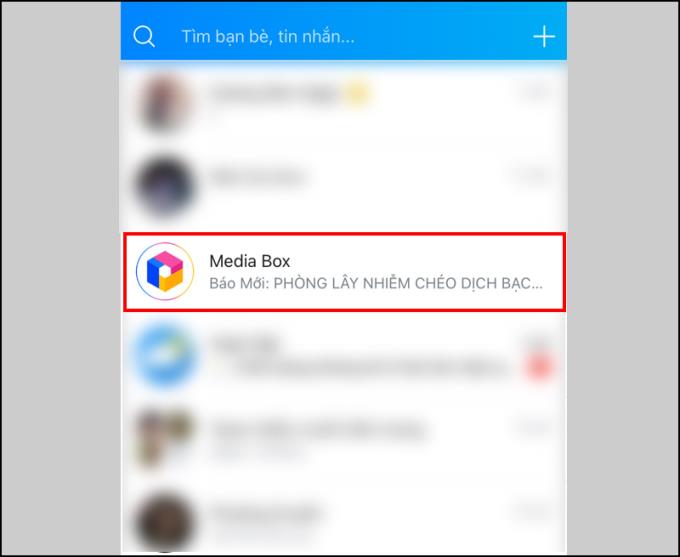
- Passaggio 2 : nella sezione Media Box verranno visualizzate le pagine di informazioni a cui sei interessato, fai clic per selezionare la pagina che desideri rimuovere.
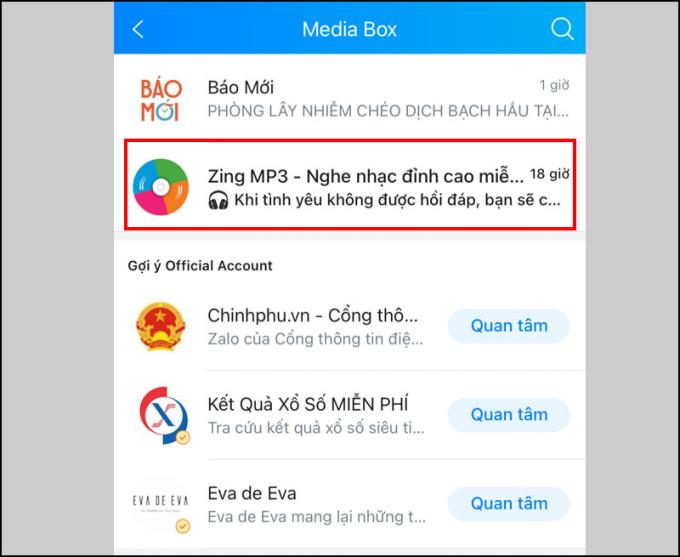
- Passaggio 3 : fare clic sull'icona nell'angolo destro dello schermo > selezionare Rimuovi interesse .
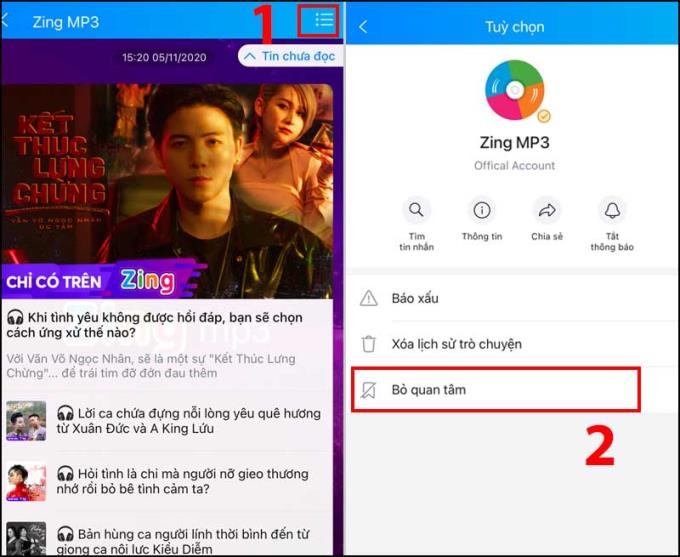
- Passaggio 4 : a questo punto, il sistema Zalo ti chiederà di confermare che non riceverai messaggi da questo ufficiale> Clicca di nuovo su Rimuovi interesse .
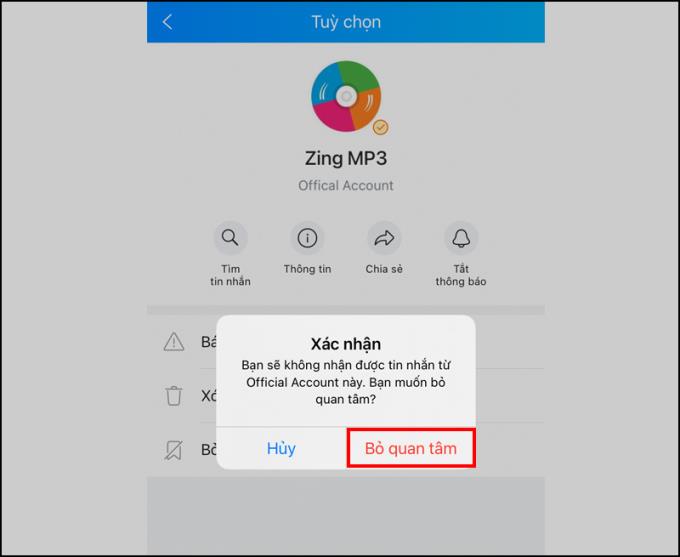
Fai lo stesso per altre pagine di informazioni in cui desideri bloccare i messaggi.
Vedi anche :
>>> Come salvare e scaricare video su Zalo sul tuo telefono è semplice e veloce
>>> Istruzioni su come visualizzare l'ID Zalo (nome utente) semplice - veloce
Sopra ci sono l'introduzione di Zalo Media Box con istruzioni dettagliate su come eliminare e bloccare i messaggi dall'account ufficiale Zalo a cui puoi fare riferimento. Spero che questo articolo ti sia utile, ti auguro successo!
Scopri come ripristinare il tuo iPhone utilizzando 3uTools, un
Hai difficoltà a cambiare il cinturino dellorologio Huawei Watch Fit? Non preoccuparti, ti mostrerò come rimuovere e sostituire il cinturino Huawei Watch Fit in soli 3 passaggi!
Scopri Super Steady, la funzione di stabilizzazione video di Samsung che combatte la sfocatura e il tremolio. Perfetta per video stabili in movimento.
Scopri come copiare rapidamente i contatti su Samsung Galaxy Note 8. Segui la nostra guida passo-passo per trasferire contatti dalla SIM o dalla memoria interna.
Scopri come modificare la suoneria della chiamata sul Samsung Galaxy Tab E 9.6 SM-T561 con la tua musica preferita.
Quando indossi un orologio alla moda, ti sei mai chiesto se devi indossare un orologio destro o sinistro? Scopri di più su come scegliere la mano giusta per il tuo orologio.
Scopri come cambiare facilmente il quadrante e impostare sfondi personalizzati per il tuo Huawei Watch Fit. Una guida semplice e veloce!
Scopri i 9 modi più efficaci per risolvere le chiamate annullate e le auto-terminazioni delle chiamate. Soluzioni semplici e rapide per ogni telefono.
Scopri come cambiare le suonerie dei messaggi su Samsung Galaxy S8 e personalizza il tuo telefono con nuovi suoni! Segui la nostra guida passo dopo passo.
Scopri come attivare e disattivare la vibrazione della S Pen su Samsung Galaxy Note FE per un
Scopri come nascondere foto e video in modo sicuro nelle cartelle private su Samsung S7 Edge. Proteggi la tua privacy con questi semplici passaggi!
Scopri come registrare le chiamate su Samsung Galaxy J7 Pro per salvare conversazioni importanti. Guida passo-passo.
Puoi copiare rapidamente la musica dal computer all
Scopri come identificare la vita e il nome dell
Scopri come effettuare chiamate rapide senza sbloccare il tuo iPhone utilizzando la vista Oggi e il widget Preferiti.








